1、打开任意Excel表格。
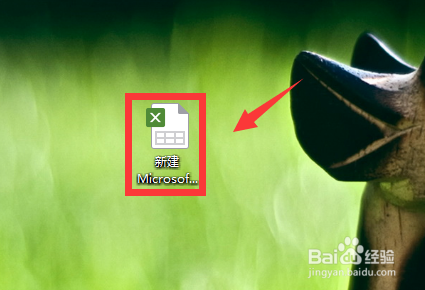
2、如图,选择表格任意单元格。
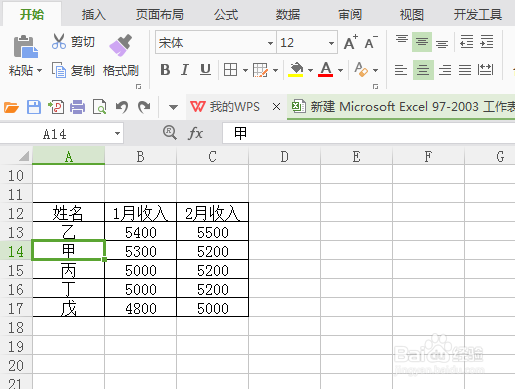
3、快捷键Ctrl+T打开创建表窗口,点击【确定】。
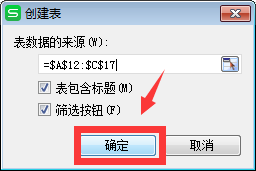
4、如图,表格就被隔行填充好了。

5、这个填充的颜色如果小伙伴们不喜欢的话,可以点击任意单元格,在【表格工具】一栏选择喜欢的颜色。沫沫在这里选择粉色。
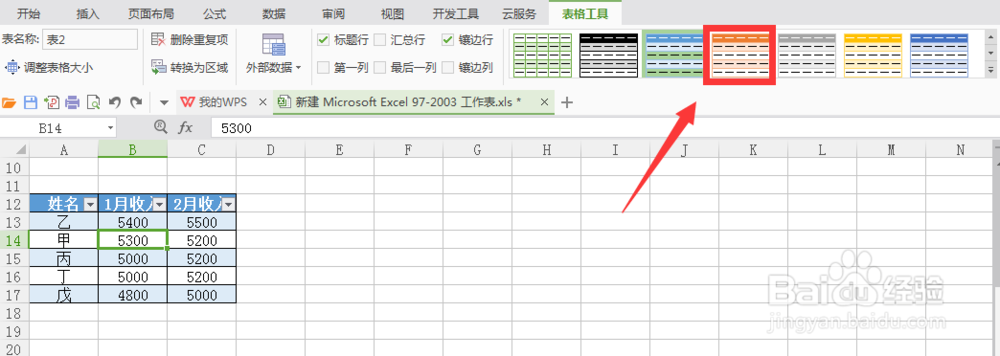
6、如图,表格的填充色就换成了喜欢的粉色啦!

时间:2024-10-24 07:59:41
1、打开任意Excel表格。
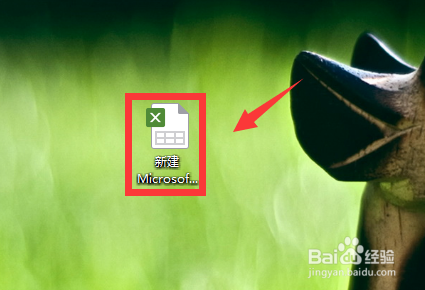
2、如图,选择表格任意单元格。
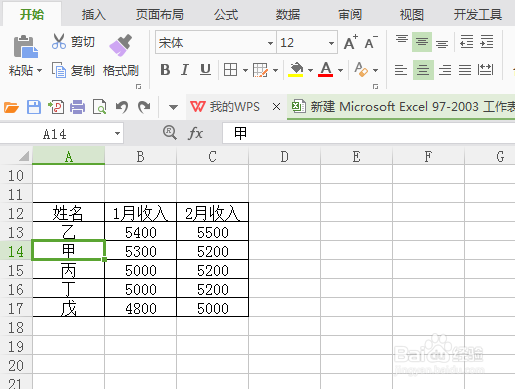
3、快捷键Ctrl+T打开创建表窗口,点击【确定】。
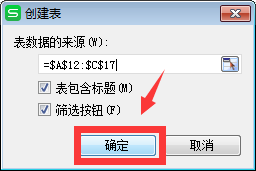
4、如图,表格就被隔行填充好了。

5、这个填充的颜色如果小伙伴们不喜欢的话,可以点击任意单元格,在【表格工具】一栏选择喜欢的颜色。沫沫在这里选择粉色。
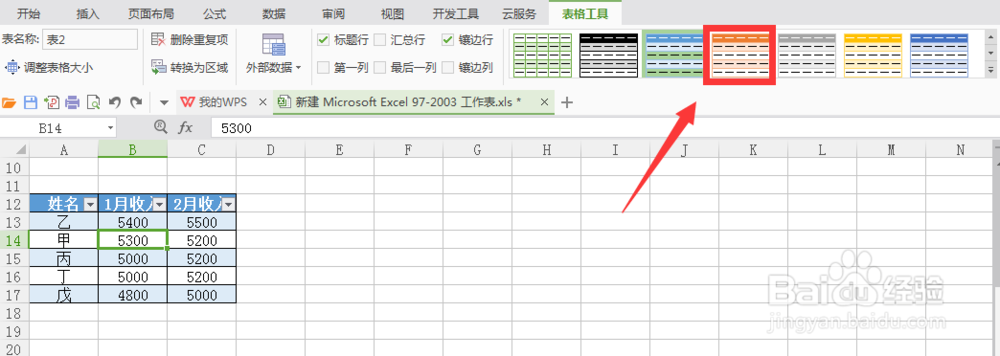
6、如图,表格的填充色就换成了喜欢的粉色啦!

